一、从XP系统考虑
win7/win8的远程桌面远程连接,可以开启“仅允许运行使用网络级别身份验证的远程桌面的计算机连接”这个选项,但是勾选了这个选项后,xp系统的电脑将无法连接到win8远程桌面,并弹出:“远程计算机需要网络级别身份验证,而您的计算机不支持该验证,请联系您的系统管理员或者技术人员来获得帮助。”提示。
这是因为默认情况下,xp并没有开启网络级别身份验证连接,所以我们需要升级xp到sp3并进行一些设置,才可以开启这个功能。
网络级身份验证是更快和更安全的连接,随着win7/win8等更先进的系统普及,我们仍然在使用xp系统的用户,也有必要学会这种新的方法。
工具/原料
- xp sp3升级包
- Remote Desktop Connection 7.0 客户端更新程序
步骤1
- 检查你的xp系统是否正在运行具有网络级身份验证功能的远程桌面版本
开始->运行,在命令行中输入mstsc.msc 打开远程桌面。
单击左上角图标,在弹出菜单中选择“关于”
如下图判断是否支持网络级身份验证功能。
如果支持,你的xp系统就不需要另外的升级和设置了。 - 检查你的xp系统版本是否sp3,如果不是,则要先把系统升级到sp3,才可以继续后面的步骤。
在桌面右键单击“我的电脑”->“属性”打开系统属性对话框查看。 - 把系统升级到sp3后,安装微软补丁“Remote Desktop Connection 7.0 客户端更新程序”
到以下地址下载:
http://www.microsoft.com/zh-cn/download/details.aspx?id=20609
(或升级到6.1以上版本即可) - 设置你的注册表,启用网络级别身份验证 (NLA)
在xp上打开注册表编辑器,win键+R->输入regedit回车或确定,
设置一、HKEY_LOCAL_MACHINE\SYSTEM\CurrentControlSet\Control\Lsa,打开security packages,弹出窗口中,另起一行输入tspkg,关闭窗口。
设置二、HKEY_LOCAL_MACHINE\SYSTEM\CurrentControlSet\Control\SecurityProviders\,找到securityproviders,编辑字符串添加数值:, redssp.dll(注意逗号后有个空格)然后确定关闭。
重启系统后生效,至此,你的xp系统可以支持网络级别身份验证连接远程桌面了。
-
有人认为NLA远程桌面不能用IP地址访问,只能用电脑名称访问,事实上用名称访问也是可以的,如果你尝试不行,可以改用IP地址试试。
二、从win8考虑(这是比较简单的方法)
只需要在win8的计算机的系统属性——远程——在远程桌面下选择允许远程连接到此计算机,并且下面的复选框的勾去掉,切记!否则就会出现上面的问题!
那个复选框是:仅允许从使用网络级别身份验证运行远程桌面的计算机进行链接(建议)(N)
默认是打勾的,把勾去掉,再远程链接即可。当然还要把电源选项中的睡眠状态关闭即可!








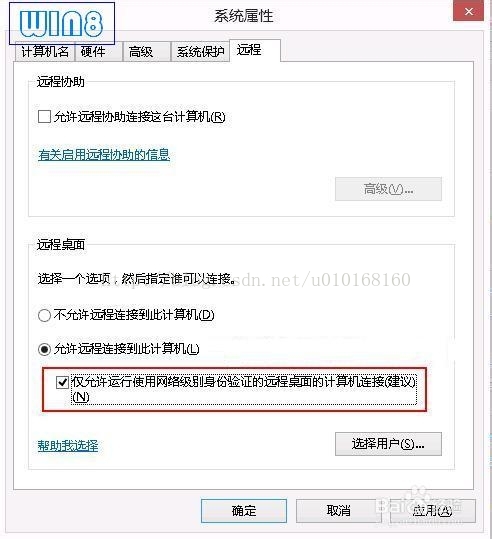
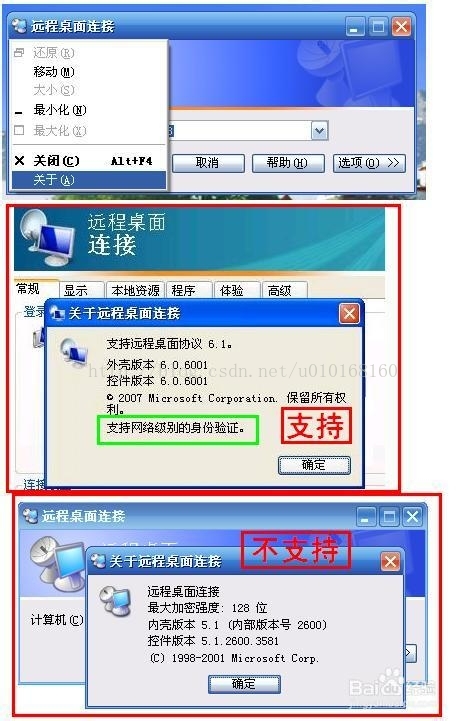
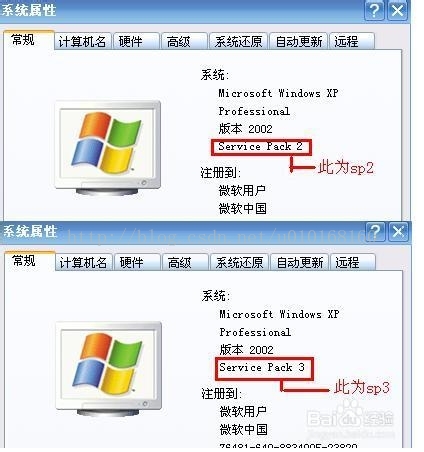
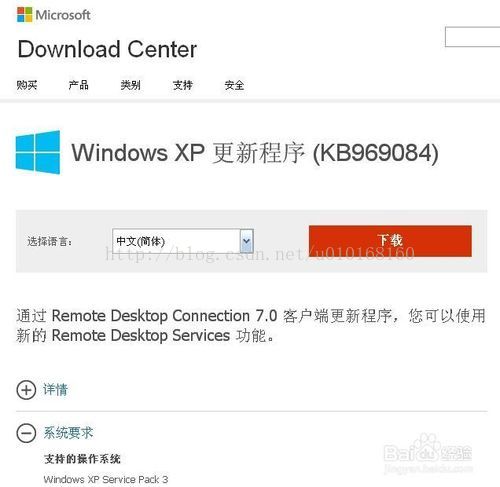













 2972
2972











 被折叠的 条评论
为什么被折叠?
被折叠的 条评论
为什么被折叠?








